Ominaisuudet, kuten viestien ajoittaminen etukäteen, useiden tilien hallinta yhdestä ohjauskeskuksesta ja suorituskyvyn tarkka seuranta tekevät Hootsuitesta jokaisen sosiaalisen median johtajan unelman. Tämä unelma voi kuitenkin nopeasti kaatua, kun alusta ei pysty julkaisemaan Instagramiin.

Onneksi huomaat, että virhe tapahtui suoraan Hootsuitesta eikä syötteesi puuttuvasta valokuvasta, videosta tai karusellista. Kun olet tehnyt sen, voit tehdä vianmäärityksen ja löytää ratkaisun tässä artikkelissa olevien vihjeiden ja temppujen avulla.
Miksi Hootsuite ei voi julkaista Instagramissa
Hootsuite-käyttäjien, jotka haluavat lähettää viestejä suoraan Instagramiin, on käytettävä Composer-nimistä ominaisuutta. Tässä näkyy julkaisuvirhe, jos viestisi ei mene läpi.
Hootsuite Planner on oikea paikka niille, jotka suunnittelevat julkaisuja. Jos Instagram-sisältöäsi ei julkaista, kun julkaisuaika koittaa, saat sähköposti-ilmoituksen. Vieraile Plannerissa, niin näet, miksi viestisi julkaisu epäonnistui (etsi punaisella merkittyä otsikkoa).
Sieltä voit tarkastella julkaisuvirhettä ja Hootsuiten suosituksia edetäksesi. Varmistaaksesi, ettei sinun tarvitse käydä läpi tätä vaivaa usein, tutustu luetteloon yleisimmistä julkaisuvirheistä ja harkitse tulevaisuuden sisältösi optimointia niiden välttämiseksi.
Instagram-tilisi yhteys on katkaistu
Kuten useimmat sosiaalisen median alustat, Instagram käy jatkuvasti läpi päivityksiä. Joskus nämä päivitykset voivat sotkea alustan integraatioita, jolloin se katkeaa Hootsuitesta. Ja jos Instagram-tilisi katkaistaan, viestilläsi ei ole minne mennä.
kuinka peruuttaa Netflix-tilaus iPhonessa
Onneksi siihen on helppo ratkaisu – yhdistä Instagram-tilisi uudelleen Hootsuiteen.
- Siirry 'Oma profiili' -välilehteen oikeassa yläkulmassa.

- Siirry 'Yhdistä sosiaaliset tilit uudelleen' -vaihtoehtoon.
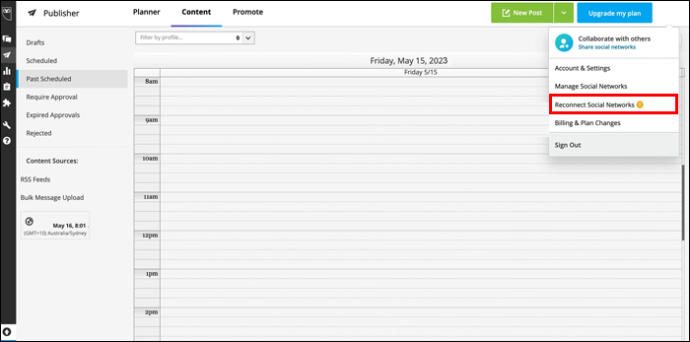
- Etsi Instagram-tilisi.
- Valitse 'Yhdistä uudelleen' -vaihtoehto.
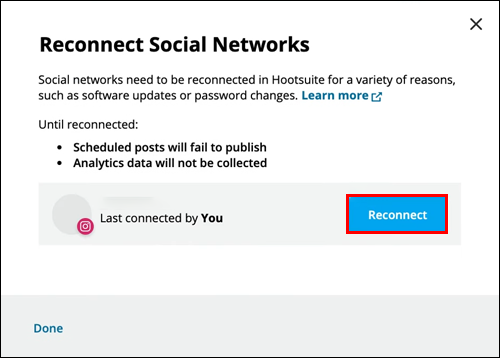
- Anna Instagram-käyttäjätunnuksesi ja salasanasi.
Instagram-tilisi on passiivinen tai rajoitettu
Vain siksi, että Instagram-tilisi on yhdistetty oikein Hootsuiteen, se ei tarkoita, että voit lähettää viestejä siihen vaivattomasti. Varsinkin jos sosiaalisen median alusta on rajoittanut Instagram-tiliäsi. Tällainen rajoitus voi johtua pitkäaikaisesta käyttämättömyydestä tai Instagramin rikkomisesta Käyttöehdot , monien asioiden joukossa.
Joka tapauksessa on turha arvata, milloin voit tunnistaa ongelman muutamalla napsautuksella. Kampaa vastaanotetut sähköpostit ja etsi sähköposti Instagramista. Siellä sinun pitäisi pystyä näkemään, mikä estää sinua lähettämästä viestejä alustalle. Ratkaise ongelma, niin pääset taas pian kirjoittamaan Hootsuiten kautta.
Instagram rajoittaa tilapäisesti pääsyäsi
Kävi ilmi, että hyvää voi loppujen lopuksi olla liikaa. No, ainakin Instagramin mukaan. Julkaise liikaa tai suorita liian monta toimintoa suhteellisen lyhyessä ajassa, ja Instagram-tilillesi voidaan asettaa raja. Koska alusta ei ole erityisen innostunut näistä rajoista, turvallisin veto on antaa sille aikaa (vähintään 24 tuntia) ja tarkistaa, onko rajaa nostettu.
Sivun asennus on kesken julkaisua varten
Jos näet tämän virheen Composerissa tai Plannerissa, se tarkoittaa, että Hootsuitella ei ole tarvittavia oikeuksia julkaista Instagramiin puolestasi. Tämä voi tapahtua, kun tilisi asetuksia muutetaan sen jälkeen, kun se on lisätty Hootsuiteen.
Voit korjata ongelman seuraavasti:
- Siirry 'Oma profiili' -välilehteen näytön vasemmassa alakulmassa.
- Siirry kohtaan Hallinnoi tilejä ja tiimejä.
- Etsi ongelmallinen Instagram-tili kohdasta Yksityiset sosiaaliset tilit.
- Siirry kohtaan 'Profiiliasetukset'.
- Valitse 'Yhdistä uudelleen Instagramiin' -vaihtoehto.
- Kirjoita Instagram-käyttäjätunnuksesi ja salasanasi.
- Suorita toiminto hyväksymällä seuraavat lupakehotteet.
Muita vaatimuksia suoralle julkaisulle Hootsuitessa ovat seuraavat:
- Sinulla on yritysprofiili Instagramissa.
- Instagram-profiili on yhdistetty Facebook-sivuun.
- Olet yhdistetyn Facebook-sivun ylläpitäjä tai toimittaja.
Kaikkien näiden kriteerien on täytyttävä, jotta Hootsuite voi lähettää viestejä suoraan Instagramiin. Muuten Instagram-tilisi yhdistäminen uudelleen ei auta paljoakaan julkaisuongelmallesi.
Instagram-profiilillasi ei ole pääsyä suoraan julkaisuun
Instagram-profiileja on kolmenlaisia:
- Henkilökohtainen
- Liiketoimintaa
- Luoja
Tässä artikkelissa keskitymme kahteen viimeksi mainittuun.
Yritysprofiilin avulla Hootsuite antaa sinulle täyden pääsyn kaikkiin Instagram-ominaisuuksiinsa. Julkaise viestisi suoraan tai ajoita ne myöhempään; se on sinusta kiinni.
Kuinka poistaa Pof-tili iPhonessa
Creator-profiili ei kuitenkaan anna sinulle yhtä paljon vapautta. Nimittäin käyttäjät, joilla on tämä profiilityyppi Instagramissa, eivät voi käyttää suoran julkaisun ominaisuutta Hootsuitessa. Jos he yrittävät, he kohtaavat virheen.
Ainoa tapa ratkaista tämä ongelma on muuntaa Instagram-tilisi yritysprofiiliksi (ja yhdistää se Facebook-sivuun).
kuinka saada selville ram tyyppi
- Käynnistä Instagram-sovellus.
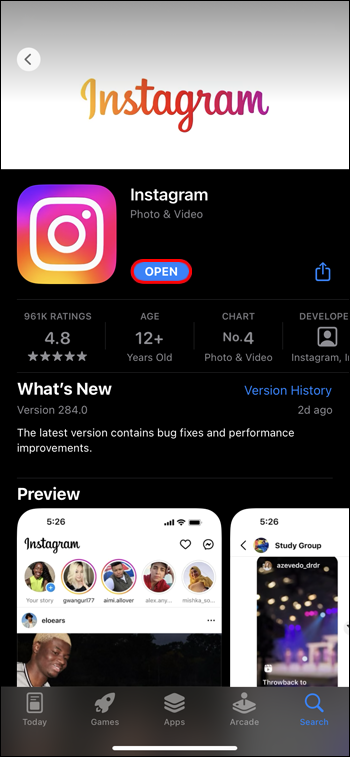
- Napauta profiiliasi oikeassa alakulmassa.
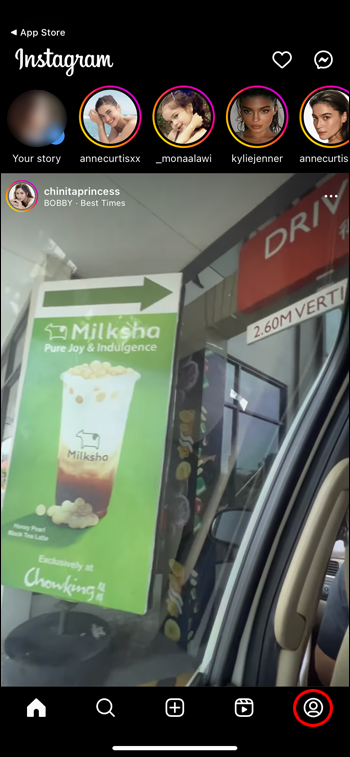
- Avaa valikko painamalla hampurilaiskuvaketta oikeassa yläkulmassa.
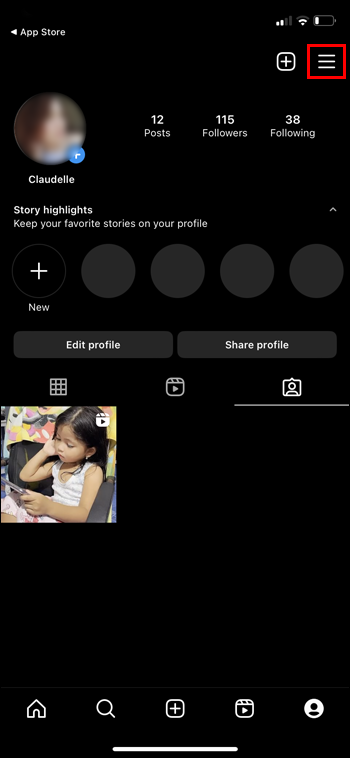
- Siirry kohtaan 'Asetukset'.
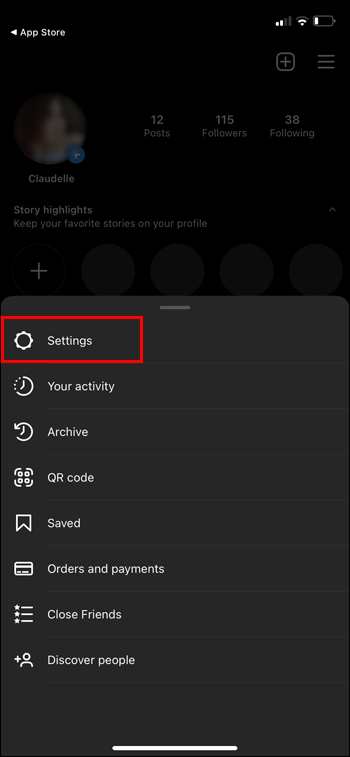
- Etsi 'Vaihda tilityyppiä' -vaihtoehto 'Tili'-kohdasta.
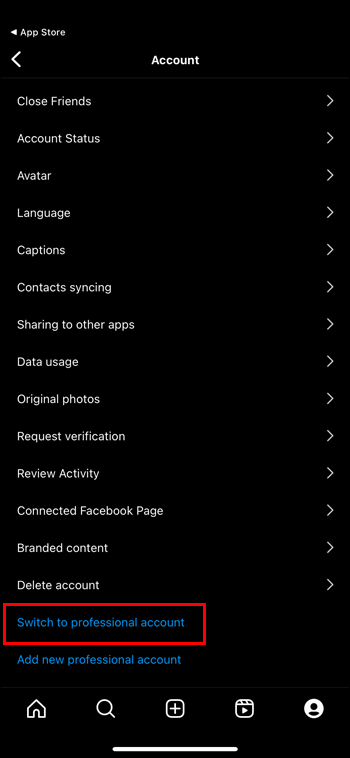
- Valitse 'Vaihda yritystiliin' -vaihtoehto.
- Napauta 'Vaihda'.
Postattavan kuvan kuvasuhdetta ei tueta
Hootsuiten ja Instagramin ongelma ei välttämättä piile niiden yhteydessä. Se voi myös liittyä sisältöön, jota yrität julkaista.
Jos haluat lähettää kuvia Instagramiin (yleensä, ei vain Hootsuiten kautta), sinun on pelattava tiettyjen sääntöjen mukaan. Yksi näistä säännöistä sisältää ennalta määritetyn kuvasuhteen noudattamisen. Kuvasi voi olla joko neliön muotoinen tai jossain 1,91:1 (vaaka) ja 4:5 (pysty) välissä.
Saatat tuntea näiden rajoitusten tukahduttavan luovuutesi, mutta jos haluat maailman näkevän kuvasi, sinun on muutettava sen kokoa.
- Vie hiiri kuvan pikkukuvan päälle.
- Valitse 'Muokkaa kuvaa' -vaihtoehto.
- Valitse yksi Instagramissa sallituista satoannoksesta.
Voit välttää tämän ongelman tekemällä tarvittavat säädöt ennen kuvan lataamista Instagramiin. Vaihtoehtoisesti anna Hootsuiten tehdä se puolestasi.
Jos vaihdat Hootsuiten julkaisutavaksi 'Julkaise mobiili-ilmoituksen kautta', alusta säätää Instagram-viestisi puolestasi.
Instagram-viestisi on kopio
Tämä on toinen sisältöongelma, joka on helppo korjata – tee jokaisesta Instagram-viestistä ainutlaatuinen (tai ainakin tilaa kaksoiskappaleet). Jos yrität lähettää identtistä tai lähes identtistä Instagram-sisältöä toistuvasti, alusta ilmoittaa sen rikkoneen sen Käyttöehdot .
Tapahtui väliaikainen virhe
Joskus syy siihen, miksi sisältösi ei lähetä Instagramiin, ei ole syvälle juurtunut. Se voi olla vain väliaikainen yhteyden puute. Jos näet viestin, että tapahtui väliaikainen virhe, odota muutama minuutti ja yritä lähettää uudelleen.
Jos ongelma jatkuu, Hootsuitessa saattaa olla julkaisuongelmia kokonaisuudessaan. Tarkista alusta tilasivu nähdäkseen, onko rikos käynnissä. Jos kyllä, ainoa ratkaisu on odottaa sitä.
Pikakorjaus
Älä anna julkaisuvirheen lannistaa sinua löytämään kaikkia Hootsuiten käytön ihmeitä sosiaalisen median hallintaan. Oli ongelma mikä tahansa, voit löytää ratkaisun luettelostamme. Saatat joutua odottamaan hetken tai säätämään asetuksiasi siellä täällä, mutta palaat takaisin Instagramiin julkaisemiseen hetkessä.
Käytätkö Hootsuitea sosiaalisen median hallintaan? Mikä on lempi ominaisuutesi? Kerro meille alla olevassa kommenttiosassa.









![Miksi PS4ni on niin kovaääninen [selitetty ja korjattu]](https://www.macspots.com/img/blogs/98/why-is-my-ps4-loud.jpg)